Bạn muốn tối ưu hóa giao dịch Forex của mình? EA Copy Trade MT4 sẽ là giải pháp tuyệt vời dành cho bạn! Công cụ này cho phép sao chép lệnh giữa các tài khoản MetaTrader 4 một cách nhanh chóng và chính xác. Dễ dàng cài đặt và sử dụng, EA Copy Trade MT4 giúp bạn tận dụng kinh nghiệm của các nhà giao dịch hàng đầu để tối đa hóa lợi nhuận và giảm thiểu rủi ro. Cùng The Brokers tìm hiểu ngay nhé!
1. EA Copy Trade MT4 là gì?
EA (Expert Advisor) được lập trình để tự động tạo ra các tín hiệu giao dịch và sau đó gửi thông báo đến trader. EA Copy Trade MT4 là một công cụ giao dịch tự động trên nền tảng MetaTrader 4, cho phép sao chép lệnh giữa các tài khoản giao dịch khác nhau.

Người sử dụng có thể tùy chỉnh các điều kiện sao chép như điểm dừng lỗ, điểm chốt lời, hướng giao dịch và các điều kiện khác theo nhu cầu của họ. Để sử dụng hiệu quả và an toàn, người dùng cần nắm vững kiến thức liên quan đến hoạt động và cách cấu hình của EA này.
Trong khi EA Copy Trade MT4 là công cụ tự động giúp sao chép lệnh trên nền tảng MetaTrader 4, Copy Trade lại là một hình thức đầu tư cho phép bạn sao chép giao dịch của những nhà đầu tư chuyên nghiệp khác. Để hiểu rõ hơn về Copy Trade và những lợi ích mà nó mang lại, bạn có thể tham khảo thêm tại đây: "Copy Trade là gì? Lợi ích, rủi ro và hướng dẫn giao dịch chi tiết".
2. Các tính năng của EA Copy Trade
Có một số tính năng nổi bật của EA Copy Trade:
- Chạy trên cùng một máy tính PC: EA này có thể hoạt động trên cùng một máy tính PC mà không gây xung đột.
- Tùy chọn Volume lệnh copy: Cho phép người sử dụng điều chỉnh khối lượng của các lệnh sao chép theo mong muốn.
- Copy lệnh trước cũ hoặc không: Người dùng có thể chọn sao chép các lệnh cũ hoặc không.
- Tự động đóng lệnh copy khi tài khoản master đóng lệnh: Lệnh sao chép sẽ tự động đóng khi lệnh tương ứng trên tài khoản master được đóng.
- Điều chỉnh khối lượng cho lệnh copy với nhiều tùy chọn khác nhau: Cho phép người dùng điều chỉnh khối lượng của các lệnh sao chép với nhiều cài đặt khác nhau.
- Tự động cập nhật SL/TP lệnh copy, khi lệnh của tài khoản Master thay đổi: Đảm bảo rằng các điểm dừng lỗ và chốt lời của các lệnh sao chép được cập nhật khi có thay đổi trên tài khoản master.
- Chuyển đổi Symbol nếu Brokers có Symbol khác nhau: EA có khả năng chuyển đổi các ký hiệu giao dịch nếu các sàn giao dịch có các ký hiệu khác nhau.
- Xử lý đóng lệnh từng phần: Cho phép người dùng xử lý việc đóng lệnh từng phần.
- Cấu hình nhanh chóng đơn giản: Giao diện cấu hình dễ sử dụng và nhanh chóng.

Chỉ cần chạy một EA copy duy nhất trên một chart xử lý copy cho tất cả các Symbol: Tiết kiệm thời gian và công sức bằng cách chỉ cần một EA copy trên một biểu đồ để xử lý sao chép cho tất cả các ký hiệu.
3. Làm thế nào để sao chép giao dịch trên MT4?
Để có thể sao chép giao dịch trên MT4, bạn hãy làm theo các bước dưới đây:
3.1. Download MT4
Đầu tiên, hãy tải và cài đặt nền tảng MetaTrader 4, sau đó tạo một tài khoản giao dịch. Tài khoản này không chỉ cung cấp cho bạn các tính năng cơ bản, mà còn có cả chức năng bổ sung. Mở ra cơ hội kết nối với nhiều nhà cung cấp tín hiệu khác nhau. Điều này có thể tăng cơ hội sao chép và mang lại nhiều lựa chọn hơn trong quá trình giao dịch.

3.2. Xác định vị trí tab tín hiệu
Hãy mở tab "Tín hiệu" trong phần "Hộp công cụ" ở dưới cùng của giao diện MetaTrader 4. Đây là nơi bạn có thể truy cập vào một loạt các nhà cung cấp tín hiệu sẵn có để sao chép giao dịch. Việc tìm kiếm các nhà cung cấp tín hiệu đáng tin cậy là một phần quan trọng để đảm bảo tính chính xác và chất lượng của các giao dịch bạn sẽ sao chép.
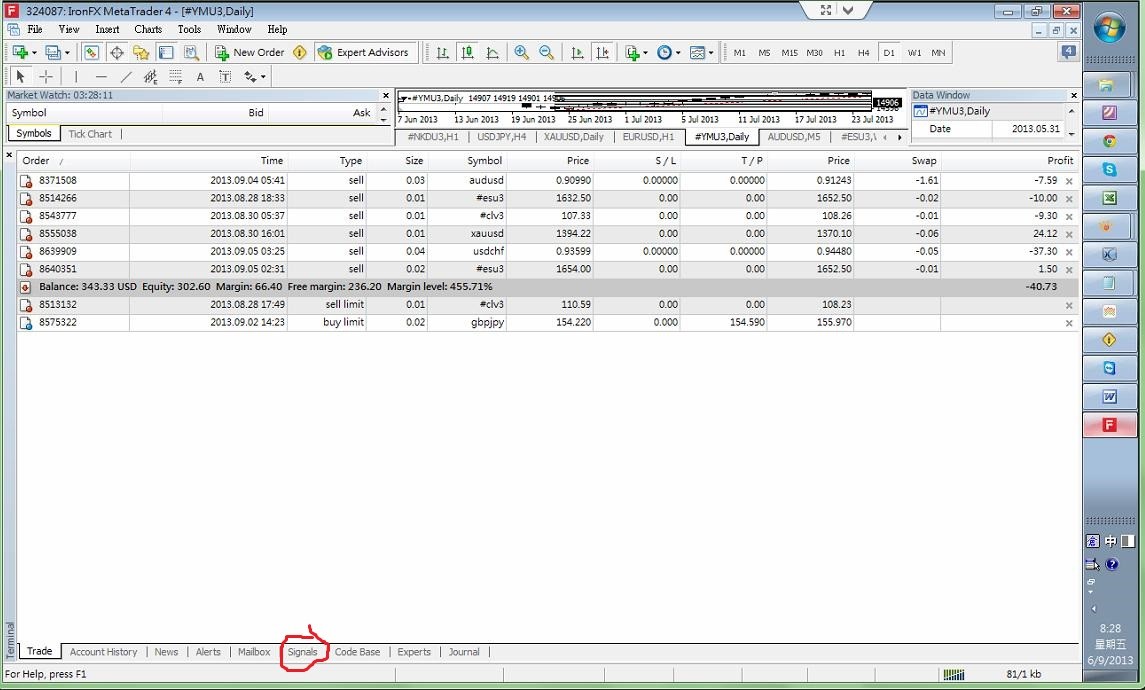
3.3. Chọn nhà cung cấp tín hiệu
Lựa chọn nhà cung cấp tín hiệu phù hợp nhất từ danh sách và thêm vào biểu đồ. Bạn nên dành thời gian để đánh giá cẩn thận các nhà cung cấp khác nhau dựa trên các số liệu thống kê về hiệu suất của họ. Bao gồm lịch sử giao dịch, lợi nhuận và mức độ rủi ro. Quan trọng nhất là chọn nhà cung cấp tín hiệu phù hợp với mục tiêu giao dịch, mức độ chấp nhận rủi ro và phong cách giao dịch riêng của bạn.
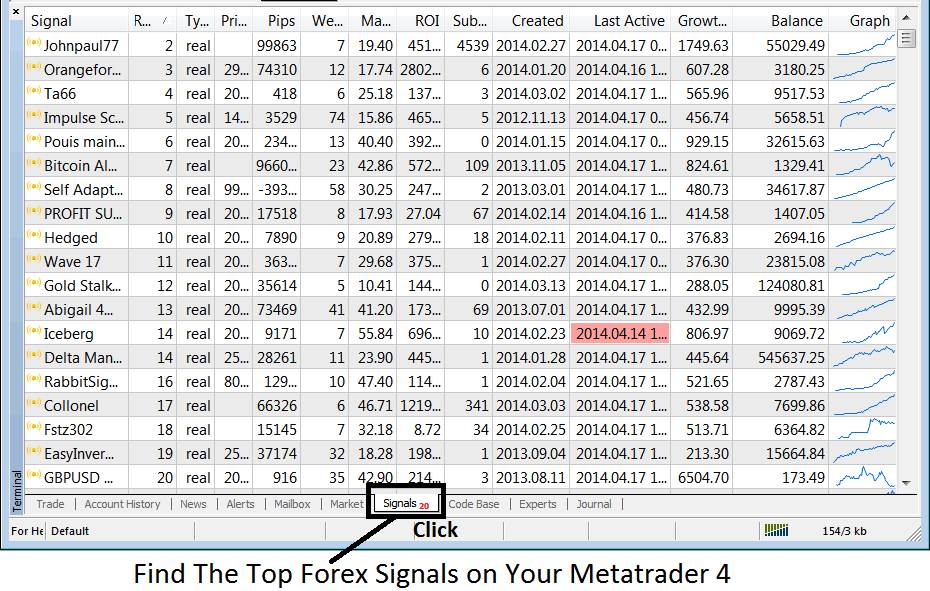
3.4. Chọn chiến lược giao dịch
Hãy chọn chiến lược giao dịch phù hợp với nhu cầu của bạn từ danh sách các chiến lược có sẵn. Khi đưa ra quyết định, hãy xem xét các mục tiêu giao dịch, mức độ chấp nhận rủi ro và ngân sách của bạn. Nếu bạn mới bắt đầu sao chép giao dịch hoặc muốn thử nghiệm nền tảng, bạn nên thử trước với một tài khoản demo.
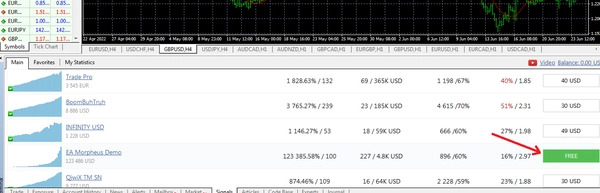
3.5. Đăng ký tín hiệu
Sử dụng nút "Đăng ký" để điều chỉnh các thông số giao dịch theo ý muốn của bạn. Màn hình sẽ hiển thị cho phép bạn đặt các thông số ưa thích để sao chép giao dịch từ nhà cung cấp tín hiệu. Hãy chú ý đến các yếu tố như kích thước giao dịch, cài đặt quản lý rủi ro, điểm dừng lỗ, chốt lời,...
Nếu bạn mới bắt đầu sao chép giao dịch trên MT4, bạn nên bắt đầu với các cài đặt mặc định. Tuy nhiên, những nhà giao dịch có kinh nghiệm thường điều chỉnh các thông số này để phù hợp với mục tiêu giao dịch cụ thể và mức độ chấp nhận rủi ro của họ.

3.6. Xem lại số liệu thống kê thương mại
Sau khi hoàn tất việc đăng ký với nhà cung cấp tín hiệu, người giao dịch có thể truy cập vào số liệu thống kê giao dịch của chiến lược mà họ đã chọn. Bằng cách nhấp vào tab "Thống kê", họ sẽ có được cái nhìn tổng quan về hiệu suất, lợi nhuận và độ tin cậy của chiến lược đã đăng ký. Thông tin này sẽ giúp họ đánh giá tính hiệu quả của nhà cung cấp tín hiệu. Giúp hỗ trợ trong việc đưa ra các quyết định thông minh về việc sao chép giao dịch.
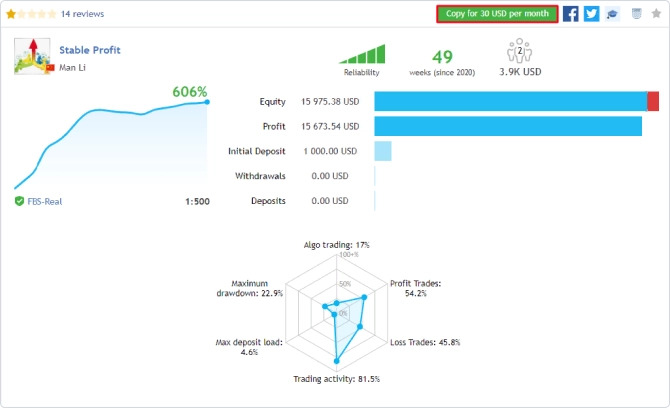
3.7. Điều chỉnh kích thước vị thế
Trong trường hợp cần thiết, người giao dịch có thể điều chỉnh quy mô giao dịch được sao chép dựa trên quy mô tài khoản và sự chấp nhận rủi ro của họ. Có những dịch vụ sao chép giao dịch cho phép người giao dịch tùy chỉnh kích thước giao dịch. Hoặc, các dịch vụ khác có thể áp dụng tỷ lệ sao chép dựa trên số dư trong tài khoản của họ.
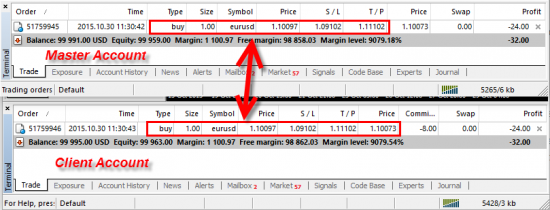
3.8. Hủy đăng ký (nếu cần)
Khi muốn hủy đăng ký một chiến lược cụ thể, người giao dịch có thể thực hiện một cách dễ dàng. Chỉ cần nhấp vào tên của chiến lược đó và chọn nút “hủy đăng ký” trên trang tiếp theo. Tính năng này mang lại sự linh hoạt trong việc quản lý danh mục giao dịch sao chép. Từ đó, điều chỉnh chúng phù hợp với sở thích và mục tiêu giao dịch ngày càng phát triển của từng người.
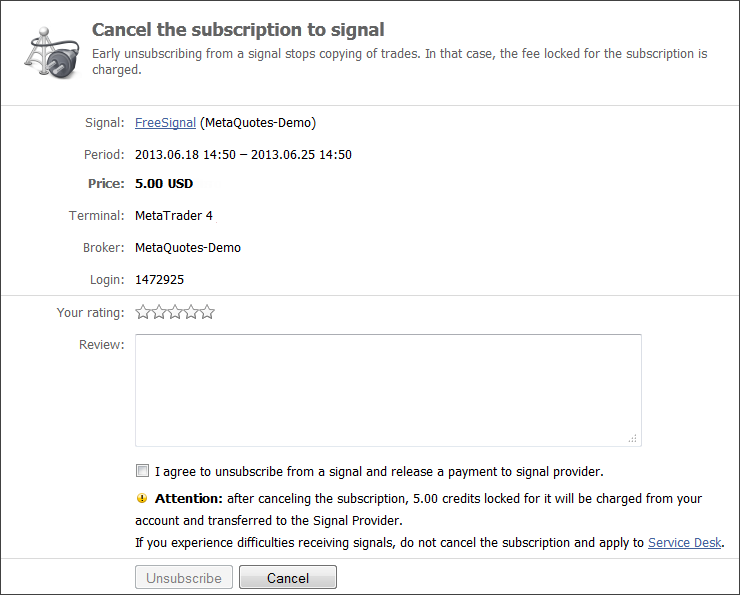
4. Hướng dẫn cài đặt thông số EA Copy Master và EA Copy Slaver
Dưới đây là những hướng dẫn cài đặt thông số EA Copy Master và EA Copy Slaver. Giúp bạn đảm bảo sự đồng bộ và chính xác trong quá trình sao chép giao dịch.
4.1. Cài đặt thông số EA Copy Master
Cài đặt các thông số cho EA Copy Master như sau:
- File Name: Đặt tên file để lưu thông tin lệnh của EA Copy Master, yêu cầu tên này phải giống nhau cho cả master và slave. File sẽ được lưu tại đường dẫn: "C:\Users<Window User>\AppData\Roaming\MetaQuotes\Terminal\Common".
- Symbol Mapping: Dùng để chuyển đổi symbol giữa Master Account và Slave Account nếu hai sàn giao dịch có các symbol khác nhau. Khi map nhiều symbol, chúng cách nhau bằng dấu phẩy.
- Prefix: Đây là các ký tự được thêm vào trước mã sản phẩm chuẩn (symbols) do sàn đặt ra. Nếu symbols của broker có tiền tố, bạn cần nhập chúng vào đây.
- Suffix: Đây là các ký tự được thêm vào sau mã sản phẩm chuẩn (symbols) do sàn đặt ra. Nếu symbols của broker có hậu tố, bạn cũng cần nhập chúng vào đây.

Chú ý: Các symbol chuẩn không có tiền tố và hậu tố, thường chỉ là ký hiệu của 2 cặp tiền đi liền nhau.
- Copy Old Positions: Chọn true để sao chép tất cả các lệnh của master, chọn false để chỉ sao chép các lệnh mới sau khi EA copy được kích hoạt.
- Timer Frequency (ms): Thời gian cập nhật file CSV, tính bằng mili giây.
- Extend Point To Slaver: Chọn true nếu muốn tăng khoảng cách SL/TP cho các lệnh ở Slaver, chọn false để giữ nguyên SL/TP.
- Extend SL Point và Extend TP Point: Số point cộng thêm cho SL và TP khi sao chép ở Slaver.
4.2. Cài đặt thông số EA Copy Slaver
Cài đặt các thông số cho EA Copy Slaver như sau:
- FileName: Đây là tên file chứa thông tin giao dịch mà EA Copy Master sử dụng để sao chép. Cả Master và Slaver thì tên file phải giống nhau.
- Prefix: Là các ký tự được thêm vào trước mã sản phẩm chuẩn (symbols) do sàn đặt ra. Nếu symbols của broker có tiền tố, nhập chúng vào đây.
- Suffix: Là các ký tự được thêm vào sau mã sản phẩm chuẩn (symbols) do sàn đặt ra. Nếu symbols của broker có hậu tố, nhập chúng vào đây. Ví dụ: Nếu symbols của sàn GeneFx là EURUSD.f; USDCAD.f; thì Suffix phải nhập là .f

Copy Volume By có 5 loại volume như sau:
- Same Volume: Sao chép cùng volume với lệnh ở tài khoản Master.
- Fixed Volume: Sử dụng một volume cố định để sao chép ở tài khoản Slave.
- Multiple Volume: Sử dụng công thức tính volume như sau: Volume = [Số dư tài khoản Slave] * [Multiple Balance].
- Multiple Balance: Sử dụng công thức tính volume như sau: Volume = [Số dư tài khoản Slave] / [Số dư tài khoản Master] * [Multiple Balance] * [Tỷ lệ sao chép].
- Multiple Master Volume: Sử dụng công thức tính volume như sau: Volume = [Số dư tài khoản Slave] / [Số dư tài khoản Master] * [Volume tài khoản Master] * [Tỷ lệ sao chép].
>>> Tham khảo thêm:
- EA trong Forex là gì? Hướng dẫn cách cài đặt EA Forex trên MT4
- Bot Copy Trade là gì? Cách thức hoạt động và cách sử dụng
- Automated Trading là gì? Ưu nhược điểm của Auto Trading
Trên đây là tất cả những thông tin về EA Copy MT4 mà The Brokers muốn chia sẻ đến với các bạn. Có thể nói, EA Copy Trade MT4 là một công cụ mạnh mẽ mang lại hiệu quả cao, phù hợp cho cả những người mới bắt đầu lẫn các trader dày dặn kinh nghiệm. Hy vọng bài viết sẽ giúp ích thật nhiều cho các bạn, hãy theo dõi để có thêm nhiều kiến thức mới. Chúc các bạn thành công.